python写一个数据库的界面_Python GUI教程(十四):在PyQt5中使用数据库
在桌面图像化界面编程中,我们通常需要将一些数据或配置信息存储在本地。在本地进行数据的存储,我们可以直接使用文本文件,比如ini文件、csv文件、json文件等,或者是使用文件型的数据库(比如sqlit3)进行存储。
PyQt5的SQL数据库支持
Qt平台对SQL编程有着良好的支持,PyQt5也一并继承了过来。在PyQt5中,QtSql子模块提供对SQL数据库的支持:
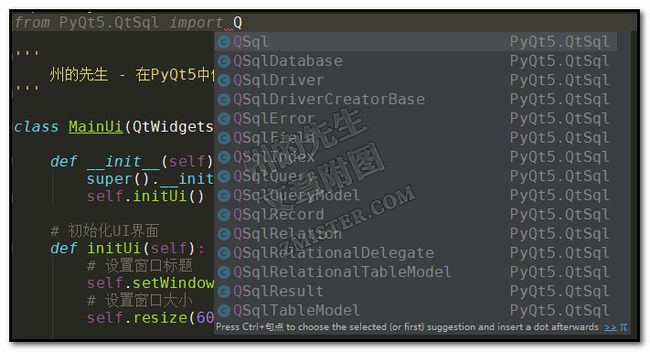
从上图我们可以发现,QtSQL模块中包含了很多个类,这些类归总起来主要包含三大部分:
驱动层,用于提供特定数据库与SQL API接口之间的低级连接功能;其中包括QSqlDriver、QSqlDriverCreatorBase、QSqlResult;
SQL API层,用于提供对数据库的访问。通常来说,我们会使用QSqlDatabase建立数据库连接,使用QSqlQuery等类实现数据库的交互(执行SQL语句)。此外还有QSqlError、QSqlField、QSqlIndex、QSqlRecord等类。
用户界面操作层,用于将数据库操作的数据链接到PyQt相应的数据小部件,将数据和操作展示在Qt界面中。这些类包括:QSqlQueryModel、QSqlTableModel等。
在这些类中,每个类都有自己特定的用途,其中:
QSQL:包含整个Qt SQL模块中使用的各种标识符
QSqlDatabase:处理与数据库的连接
QSqlDriver:用于访问特定SQL数据库的抽象基类
QSqlDriverCreator:模板类,为特定驱动程序类型提供SQL驱动程序工厂
QSqlDriverCreatorBase:SQL驱动程序工厂的基类
QSqlError:SQL数据库错误信息
QSqlField:处理SQL数据库表和视图中的字段
QSqlIndex:用于操作和描述数据库索引的函数
QSqlQuery:执行和操作SQL语句的方法
QSqlQueryModel:SQL结果集的只读数据模型
QSqlRecord:封装数据库记录
QSqlRelationalTableModel:具有外键支持的单个数据库表的可编辑数据模型
QSqlResult:用于从特定SQL数据库访问数据的抽象接口
QSqlTableModel:单个数据库表的可编辑数据模型
在实际的PyQt编程中,我们很少使用驱动层的类,多通过API层的来建立数据库连接、进行数据库查询等,然后通过用户界面操作层的类将数据结果显示在图形界面中。下面我们就来简单使用一下。
在PyQt5中简单使用数据库
创建一个UI界面
首先,我们通过PyQt5创建一个基本的图形界面。这个界面由两个部分组成:
按钮操作层:用来通过按钮进行数据库操作;
数据库展示层:用来展示数据库表的信息;
UI界面的代码如下所示:
# coding:utf-8
from PyQt5 import QtGui,QtCore,QtWidgets,QtSql
import sys
'''
州的先生 - 在PyQt5中使用数据库
'''
class MainUi(QtWidgets.QMainWindow):
def __init__(self):
super().__init__()
self.initUi()
# 初始化UI界面
def initUi(self):
# 设置窗口标题
self.setWindowTitle("州的先生 - 在PyQt5中使用数据库")
# 设置窗口大小
self.resize(600,400)
# 创建一个窗口部件
self.widget = QtWidgets.QWidget()
# 创建一个网格布局
self.grid_layout = QtWidgets.QGridLayout()
# 设置窗口部件的布局为网格布局
self.widget.setLayout(self.grid_layout)
# 创建一个按钮组
self.group_box = QtWidgets.QGroupBox('数据库按钮')
self.group_box_layout = QtWidgets.QVBoxLayout()
self.group_box.setLayout(self.group_box_layout)
# 创建一个表格部件
self.table_widget = QtWidgets.QTableView()
# 将上述两个部件添加到网格布局中
self.grid_layout.addWidget(self.group_box,0,0)
self.grid_layout.addWidget(self.table_widget,0,1)
# 创建按钮组的按钮
self.b_create_db = QtWidgets.QPushButton("创建数据库")
self.b_create_db.clicked.connect(self.create_db)
self.b_view_data = QtWidgets.QPushButton("浏览数据")
self.b_add_row = QtWidgets.QPushButton("添加一行")
self.b_delete_row = QtWidgets.QPushButton("删除一行")
self.b_close = QtWidgets.QPushButton("退出")
self.b_close.clicked.connect(self.close)
# 添加按钮到按钮组中
self.group_box_layout.addWidget(self.b_create_db)
self.group_box_layout.addWidget(self.b_view_data)
self.group_box_layout.addWidget(self.b_add_row)
self.group_box_layout.addWidget(self.b_delete_row)
self.group_box_layout.addWidget(self.b_close)
# 设置UI界面的核心部件
self.setCentralWidget(self.widget)
最终显示出来的UI界面如下图所示:
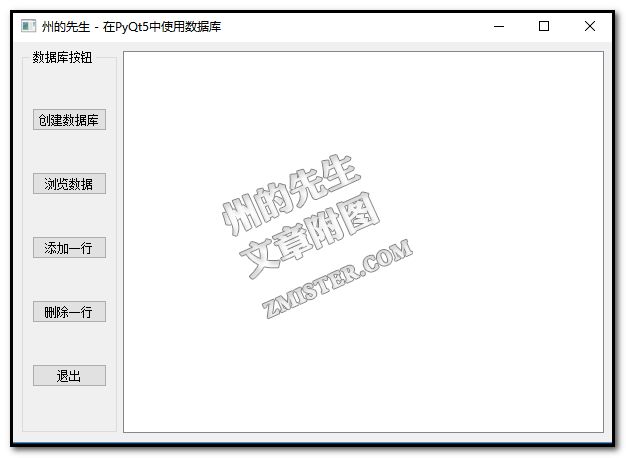
连接一个数据库
在上面创建的UI界面中,我们有一个“创建数据库”的按钮,这个按钮我们用来建立一个数据库连接。
Qt中内置了好几个数据库的驱动程序,也就是说我们可以直接在PyQt中对这些数据库进行操作。这些内置的数据库包括:
IBM DB2,驱动名为QDB2;
Borland InterBase,驱动名为QIBASE;
MySQL,驱动名为QMYSQL;
Oracle,驱动名为QOCI;
Microsoft SQL Server和其他符合ODBC的数据库,驱动名为QODBC;
PostgreSQL,驱动名为QPSQL;
SQLite2,驱动名为QSQLITE2;
SQLite3,驱动名为QSQLITE;
通过这些驱动名,我们可以借助QSqlDatabase类的addDatabase方法添加某个数据库的连接,比如建立一个MySQL数据库的连接为:
db = QtSql.QSqlDatabase.addDatabase('QMYSQL')
db.setHostName('主机名')
db.setDatabaseName('数据库名')
db.setUserName('用户名')
db.setPassword('密码')
db.open()
为了方便演示,在此我们使用Sqlite数据库。
在MainUi()类中,我们创建一个名为create_db()的方法:
# 创建数据库
def create_db(self):
try:
# 调用输入框获取数据库名称
db_text,db_action = QtWidgets.QInputDialog.getText(self,'数据库名称','请输入数据库名称',QtWidgets.QLineEdit.Normal)
if (db_text.replace(' ','') != '') and (db_action is True):
print(db_text)
self.db_name = db_text
# 添加一个sqlite数据库连接并打开
db = QtSql.QSqlDatabase.addDatabase('QSQLITE')
db.setDatabaseName('{}.sqlite'.format(db_text))
db.open()
# 实例化一个查询对象
query = QtSql.QSqlQuery()
# 创建一个数据库表
query.exec_("create table zmister(ID int primary key, "
"site_name varchar(20), site_url varchar(100))")
# 插入三条数据
query.exec_("insert into zmister values(1000, '州的先生', 'http://zmister.com')")
query.exec_("insert into zmister values(1001, '百度', 'http://www.baidu.com')")
query.exec_("insert into zmister values(1002, '腾讯', 'http://www.qq.com')")
print('创建数据库成功')
except Exception as e:
print(e)
在这个方法中,我们自定义数据库名并创建一个sqlite数据库,然后在这个数据库中创建了一个名为zmister的数据库表,最后在zmister数据库表中插入了三条数据。
接下来,我们将这个方法绑定到【创建数据库】按钮的点击事件上:
self.b_create_db.clicked.connect(self.create_db)
这样,当我们点击【创建数据库】按钮的时候,UI界面会弹出一个文本输入框供我们输入数据库的名称,然后创建一个数据表并插入数据:
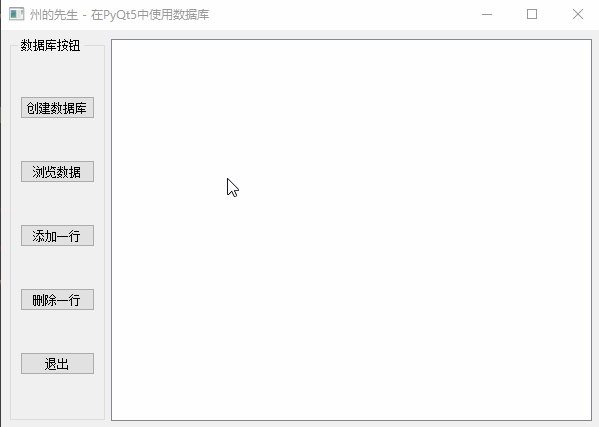
完成操作之后,会发现文件同级目录下多出了一个zmister.sqlite文件,我们使用SQLite Expert等SQLite数据库可视化软件打开它:

这样,我们就成功在PyQt5中创建连接并写入操作了一个数据库。
在UI界面查看和修改数据
上面我们创建了一个SQLite数据库并在其中写入了三条数据,如何将数据表中的数据显示在UI界面中呢。我们可以借助QSqlTableModel类来实现。
还记得我们在创建UI界面的时候,在界面的右方放置了一个QTableView()部件,我们的数据库数据将显示在这上面。
继续在MainUi()类中创建一个名为view_data()的方法,在方法中实例化一个QSqlTableModel(),并将QTableView()部件的model模型设置为实例化后的QSqlTableModel():
# 浏览数据
def view_data(self):
# 实例化一个可编辑数据模型
self.model = QtSql.QSqlTableModel()
self.table_widget.setModel(self.model)
self.model.setTable('zmister') # 设置数据模型的数据表
self.model.setEditStrategy(QtSql.QSqlTableModel.OnFieldChange) # 允许字段更改
self.model.select() # 查询所有数据
# 设置表格头
self.model.setHeaderData(0,QtCore.Qt.Horizontal,'ID')
self.model.setHeaderData(1, QtCore.Qt.Horizontal, '站点名称')
self.model.setHeaderData(2, QtCore.Qt.Horizontal, '站点地址')
然后,将view_data()方法绑定在UI界面的【浏览数据】按钮的点击事件中:
self.b_view_data.clicked.connect(self.view_data)
这样,我们在点击【浏览数据】按钮的时候,会将zmister表中的所有数据显示出来:
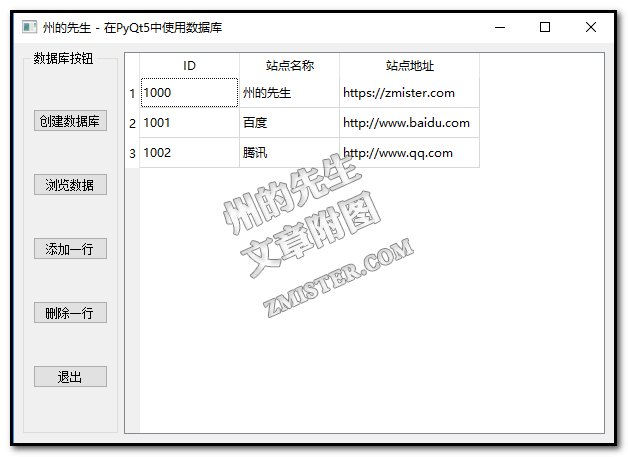
除了简单的将数据显示在UI界面上,我们还可以直接在UI界面上修改数据:
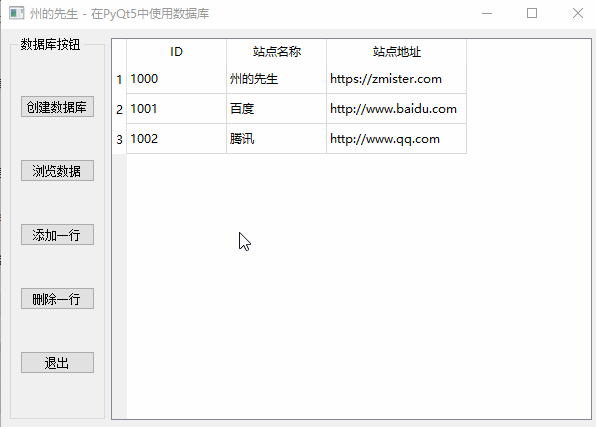
添加和删除数据
完成查和改的SQL操作之后,我们接着来了解一下如何添加数据和删除数据。
添加数据通过数据模型对象的insertRows()方法来实现,删除数据则通过数据模型对象的removeRow()方法来实现。
我们继续在MainUi()类中创建两个方法:add_row_data()和del_row_data():
# 添加一行数据行
def add_row_data(self):
# 如果存在实例化的数据模型对象
if self.model:
self.model.insertRows(self.model.rowCount(), 1)
else:
self.create_db()
# 删除一行数据
def del_row_data(self):
if self.model:
self.model.removeRow(self.table_widget.currentIndex().row())
else:
self.create_db()
然后将这两个方法分别绑定在【添加一行】和【删除一行】按钮的点击事件上:
self.b_add_row.clicked.connect(self.add_row_data)
self.b_delete_row.clicked.connect(self.del_row_data)
这样就实现了UI界面上的添加数据和删除数据:
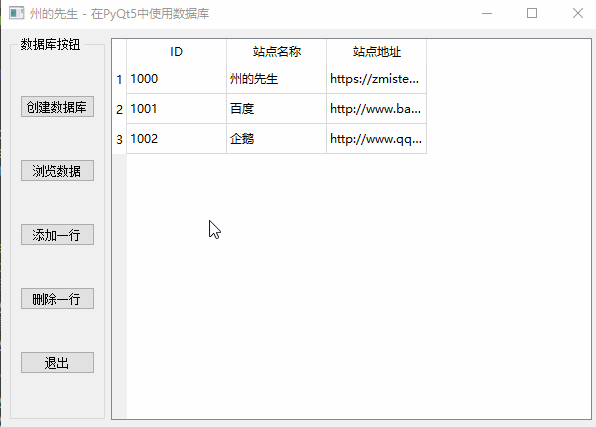
这样,我们就基本实现了使用PyQt5对数据库的增删改查操作,更加详细的使用和说明请参考Qt文档。
分享到:
python写一个数据库的界面_Python GUI教程(十四):在PyQt5中使用数据库相关推荐
- python 写一个带有菜单界面_python菜单界面
广告关闭 腾讯云11.11云上盛惠 ,精选热门产品助力上云,云服务器首年88元起,买的越多返的越多,最高返5000元! 在python中有多个图形界面开发的库,一般我们会见到用到的有tkinter,p ...
- 用python写一个文件管理程序下载_Python管理文件神器 os.walk
原标题:Python管理文件神器 os.walk 来自:CSDN,作者:诡途 [导语]:有没有想过用python写一个文件管理程序?听起来似乎没思路?其实是可以的,因为Python已经为你准备好了神器 ...
- python做一个登录注册界面_python做一个登录注册界面的方法
python做一个登录注册界面的方法 发布时间:2020-08-21 10:37:05 来源:亿速云 阅读:111 作者:小新 这篇文章主要介绍python做一个登录注册界面的方法,文中介绍的非常详细 ...
- python编写的软件界面-用Python写一个带图形界面的文件压缩软件
这又是一篇用Python写小软件系列,最近有点写上瘾了,文件压缩和解压我们在日常工作学习中会经常用到,比如winrar.快压.好压等压缩软件,猿人学用Python做个简易图形界面的压缩软件. 打开之后 ...
- python做一个登录注册界面_Python 实现简单的登录注册界面
Python 实现简单的登录注册界面 注意:编写代码之前需要导入很重要的包 import tkinter as tk import pickle from tkinter import message ...
- python编写弹出输出框_PyThon GUI教程:编写弹出框
PyThon语言相较于Java语言是非常容易上手的,小编最开始作为Java的学习者,对编写弹出框印象深刻,然而使用python编写弹出框更为简单,一起来看看吧~ 下载easy gui包: 1)在pyt ...
- python写一个表白程序带时间_python如何写出表白程序
用python编表白程序的方法: 1.创建GUI窗口,实现代码的调用. 2.编写点击触发函数,实现表白程序. 具体代码如下: from tkinter import * from tkinter im ...
- python写一个表白程序带时间_Python 打造最强表白程序
单身久的我们,好像觉得一个人过也没什么的.但即使非常享受单身生活,大家也要保持"可勾搭"的待机状态,因为促进荷尔蒙分沁有益身心健康.在这个人人都在秀的时候,做为程序员我们也要操作起 ...
- 用python写一个自动注册脚本_python写的自动登录人人网的脚本
我今天给大家分享一个我自己用 #!/usr/bin/env python #encoding=utf-8 import sys import re import urllib2 import urll ...
最新文章
- 这份Kaggle Grandmaster的图像分类训练技巧,你知道多少?
- 机器学习笔记:线性回归
- 【Apache POI】基础处理方法总结
- ‘复杂变简单‘的代码例子
- html 项目考勤展示页面,打卡页面.html
- 计算机网络系统是由计算机系统,计算机网络由哪几部分组成?
- scratch课程案例——蜘蛛森林
- win10热点开启后,手机可以连上热点但无法连接网络
- 30岁前如何规划自己的人生?这9本书告诉你
- Spring Security 自定义资源认证规则
- 鸿蒙一青城的对联,8副写景色的对联,风景美如画,令人陶醉!
- 数据结构与算法分析 收获总结 第11章 图
- EasyExcel初了解
- 提高社会的微生物素养:势在必行!
- Vue3源码阅读指南——计算属性(effectcomputed)
- 说话人识别模型finetune
- 碎片化的时代,如何学习
- 知衣科技CEO郑泽宇:重新定义服装产业「柔性供应链」
- 你的眼睛应该是灰色的,像钢铁一般的颜色
- AndroidStudio中运行按钮是灰色的
热门文章
- android论文引用图片,Android自动解析html带图片,实现图文混排
- 用python的pandas打开csv文件_使用CSV模块和Pandas在Python中读取和写入CSV文件
- c++ switch 字符串参数_其实我们可以少写点if else和switch
- Linux安装redis和部署
- ORACLE(Linux版本)实时同步数据到MYSQL(Windows版本)解决方案:OGG
- HTML学习思维导图
- 构建之法阅读笔记之三
- mybatis No enum const class org.apache.ibatis.type.JdbcType.Date 坑爹的配置
- 【Ajax】PHP中ajax的基本知识点
- 禅道PMS兼容redmine用户认证接口
